Come calibrare un joystick su Windows 10
 In genere, i joystick vengono utilizzati per controllare il gioco sulle console. Tuttavia, con lo sviluppo delle moderne tecnologie, gli sviluppatori sono stati in grado di creare programmi speciali che consentono di collegare i gamepad alle apparecchiature informatiche. I giocatori ora possono sperimentare gli effetti del gioco su una console anche quando utilizzano un computer. Inoltre ha consentito a molti utenti di giocare a giochi che in precedenza erano disponibili solo su console.
In genere, i joystick vengono utilizzati per controllare il gioco sulle console. Tuttavia, con lo sviluppo delle moderne tecnologie, gli sviluppatori sono stati in grado di creare programmi speciali che consentono di collegare i gamepad alle apparecchiature informatiche. I giocatori ora possono sperimentare gli effetti del gioco su una console anche quando utilizzano un computer. Inoltre ha consentito a molti utenti di giocare a giochi che in precedenza erano disponibili solo su console.
Ma nonostante lo sviluppo della tecnologia, a volte possono sorgere problemi durante il collegamento e la calibrazione delle apparecchiature. Parleremo di possibili problemi e metodi di configurazione nel nostro articolo.
Il contenuto dell'articolo
Quando è necessaria la calibrazione del joystick?
 Molto spesso, potrebbe essere necessaria la regolazione del controller quando si avvia un gioco tramite una speciale applicazione di emulazione.. In questo caso i parametri potrebbero essere impostati in modo errato, pertanto è necessaria la calibrazione per migliorare le prestazioni. Inoltre, questa manipolazione potrebbe essere necessaria se non esistono versioni dei driver o non sono aggiornate.
Molto spesso, potrebbe essere necessaria la regolazione del controller quando si avvia un gioco tramite una speciale applicazione di emulazione.. In questo caso i parametri potrebbero essere impostati in modo errato, pertanto è necessaria la calibrazione per migliorare le prestazioni. Inoltre, questa manipolazione potrebbe essere necessaria se non esistono versioni dei driver o non sono aggiornate.
IMPORTANTE! Vale la pena assicurarsi in anticipo che il tuo laptop supporti la funzione joystick. I modelli più vecchi non avevano questa opzione.
Istruzioni dettagliate per la configurazione di un joystick per Windows 10
L'algoritmo per l'impostazione dei parametri dipende dal tipo di joystick selezionato.Nella versione per Windows 10, gli sviluppatori hanno modificato l'interfaccia e aggiunto alcune funzionalità aggiuntive che aiuteranno ad associare meglio dispositivi aggiuntivi.
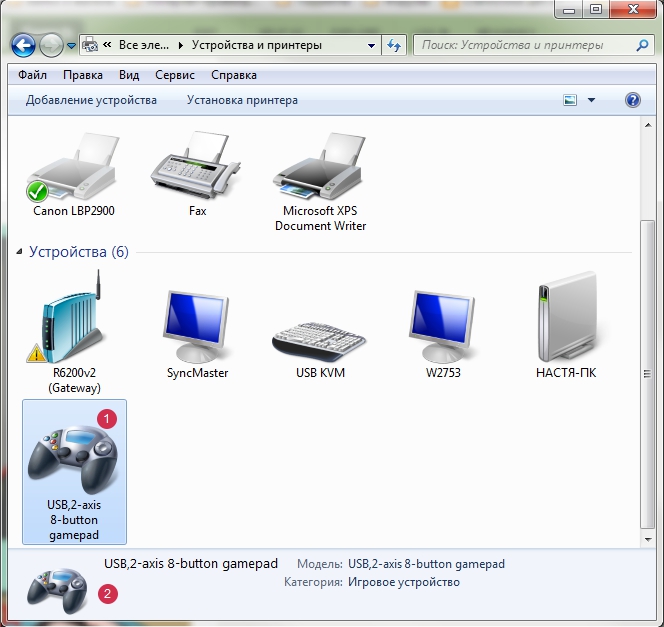
Per eseguire le impostazioni di base e regolare il funzionamento, procedere come segue:
- Accendi il PC e avvialo in modalità utente standard.
- Successivamente, vai al menu principale tramite il tasto "start" o utilizzando il pulsante nell'angolo in basso a sinistra della schermata principale.
- Seleziona "Hardware e suoni", quindi "Dispositivi e stampanti".
- Dall'elenco fornito, trova il nome del controller e fai clic su di esso.
L'ulteriore piano di impostazione dipenderà dal controller selezionato, quindi vale la pena considerare ciascun modello separatamente.
Calibrazione del joystick PS
La versione più comune è PlayStation. Per calibrare il joystick dovrai effettuare le seguenti operazioni:
 Recati nella sezione apposita utilizzando il metodo sopra descritto. Fare clic con il tasto destro sul nome del dispositivo.
Recati nella sezione apposita utilizzando il metodo sopra descritto. Fare clic con il tasto destro sul nome del dispositivo.- Apri le impostazioni del dispositivo di gioco e procedi con le impostazioni di base.
- Nella finestra che appare, seleziona “proprietà” e poi la scheda “opzioni”.
- Selezionare "calibrazione" per eseguire tutte le manipolazioni necessarie.
- Utilizza i controller centrali per selezionare le sezioni e i pulsanti del pannello per selezionare e confermare le azioni.
Impostazioni del controller Xbox sul tuo computer
 Per regolare il funzionamento del controller Xbox, l'uscita dal menu principale coinciderà con la versione sopra descritta. La principale differenza e complessità sarà la posizione modificata di tutti i pulsanti sul pannello principale del controller. In questo caso, vale la pena trovare informazioni sullo scopo di ciascuna chiave.
Per regolare il funzionamento del controller Xbox, l'uscita dal menu principale coinciderà con la versione sopra descritta. La principale differenza e complessità sarà la posizione modificata di tutti i pulsanti sul pannello principale del controller. In questo caso, vale la pena trovare informazioni sullo scopo di ciascuna chiave.
- Nella barra di ricerca del menu principale, inserisci "joy.cpl". Vai alla sezione che appare.
- Nella finestra di dialogo, seleziona il gamepad XNA, fai clic su "Proprietà".
- Dal menu che si apre, vai alla scheda “impostazioni”, e poi su “calibrazione” per impostare tutti i parametri necessari. In questo modo è possibile configurare le impostazioni e le opzioni appropriate.
IMPORTANTE! Non dimenticare di salvare le modifiche prima di chiudere la finestra di dialogo delle impostazioni.





